Mit WPML können Sie nicht nur jeden Teil Ihrer Website übersetzen, sondern auch auswählen, wer sie übersetzen soll und wie. Hier finden Sie eine Übersicht der mit WPML verfügbaren Optionen.
- Auf dieser Seite
- Installieren & Konfigurieren von WPML
- Übersetzungsmodusoptionen
- Alles übersetzen: Übersetzen Sie automatisch den gesamten Inhalt Ihrer Website
- Einige übersetzen: Wählen Sie aus, welche Inhalte übersetzt werden sollen
- Ihre Website selbst übersetzen
- Übersetzungssymbole
- Verwendung mehrsprachiger Themes und Plugins
- Übersetzen anderer Site-Inhalte
- Taxonomien “
- Benutzerdefinierte Felder “
- Bilder und andere Medien “
- Menüs “
- Widgets “
- URLs “
- Themes und Plugins “
- Admin strings “
- E-Commerce-Seiten
- Formulare
- Benutzerdefinierte Elemente
Auf dieser Seite
- Installieren & Konfigurieren von WPML
- Übersetzungsmodusoptionen
- Verwenden von mehrsprachigen Themen und Plugins
- Übersetzen anderer Websiteinhalte
Installieren & Konfigurieren von WPML
Installieren Sie zunächst die wichtigsten WPML-Komponenten:
- WPML Mehrsprachiges CMS (das Kern-Plugin)
- String-Übersetzung
- Medienübersetzung
Sie sind auf der Downloadseite Ihres Kontos verfügbar. Bitte beachten Sie, dass der WPML Multilingual Blog-Kontotyp neben dem WPML Core-Plugin keinen Zugriff auf andere Komponenten bietet.
Lesen Sie mehr darüber, wie Sie Ihre WPML-Plugins auf Ihrer Website herunterladen und aktivieren können.
Wenn Sie WPML zum ersten Mal aktivieren, hilft Ihnen ein Setup-Assistent, die wesentlichen Einstellungen festzulegen, die Sie benötigen, um Ihre Website für mehrsprachige Inhalte vorzubereiten.
Folgen Sie dem Assistenten, um:
- Wählen Sie die Sprachen Ihrer Website
- Wählen Sie Ihr URL-Format
- Registrieren Sie WPML
- Wählen Sie Ihren Übersetzungsmodus (weitere Informationen finden Sie im nächsten Abschnitt)
Nach dem Einrichten Ihrer Website können Sie auch den Sprachumschalter Ihrer Website anpassen, der standardmäßig zur Fußzeile hinzugefügt wird.
Übersetzungsmodusoptionen
Sie haben zwei Möglichkeiten, Ihre Website zu übersetzen: Alles übersetzen oder einige übersetzen. Der WPML-Setup-Assistent versucht, die beste Option für Sie auszuwählen, je nachdem, wie viel Inhalt sich auf Ihrer Website befindet.
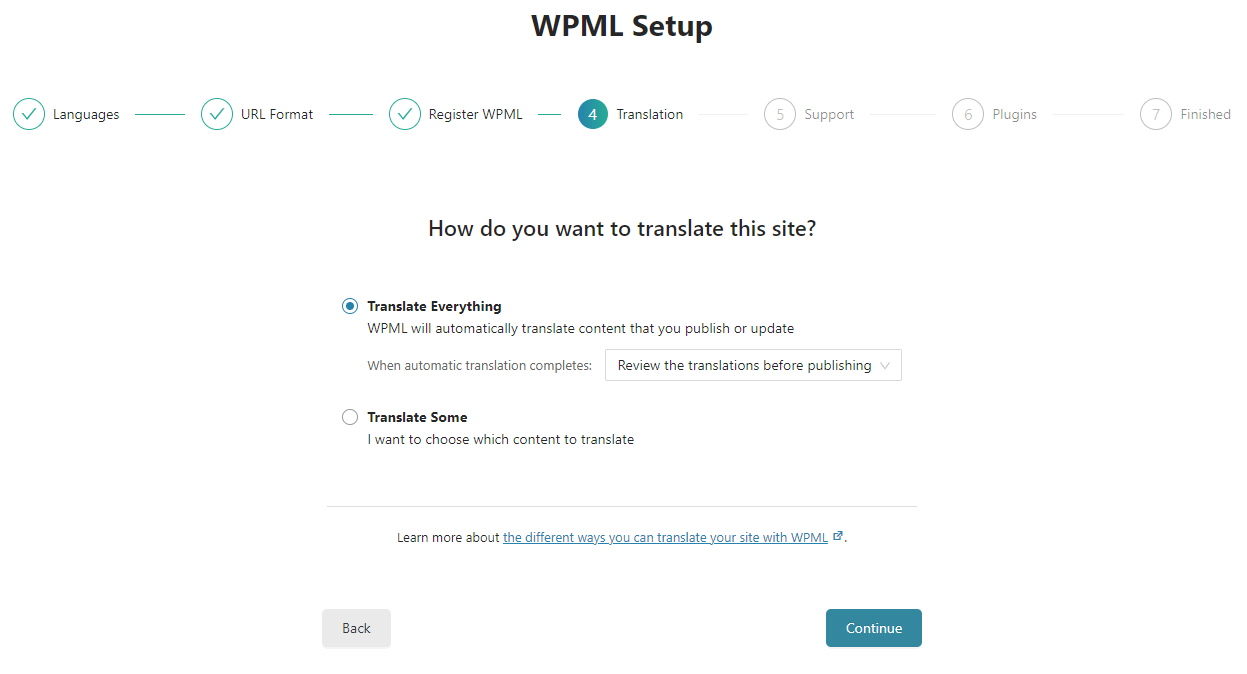
Beide Optionen sind vollständig mit dem WordPress Gutenberg Block Editor kompatibel. Sie können Ihre mit Gutenberg erstellten Inhalte ganz einfach übersetzen.
Alles übersetzen: Übersetzen Sie automatisch den gesamten Inhalt Ihrer Website
Mit dieser Option werden alle Inhalte Ihrer Website automatisch übersetzt, wenn Sie den Setup-Assistenten abgeschlossen haben oder den Übersetzungsmodus ändern.
Die automatische Übersetzung von WPML vervollständigt Ihre Übersetzungen in wenigen Minuten, und Sie können die Übersetzungen vor oder nach der Veröffentlichung auf Ihrer Website überprüfen. Sie sprechen nicht die Sprache, in die Sie Ihre Website übersetzen? Ohne Probleme. Sie können einen Übersetzungsprüfer beauftragen, um sicherzustellen, dass Ihre übersetzten Inhalte natürlich und genau klingen.
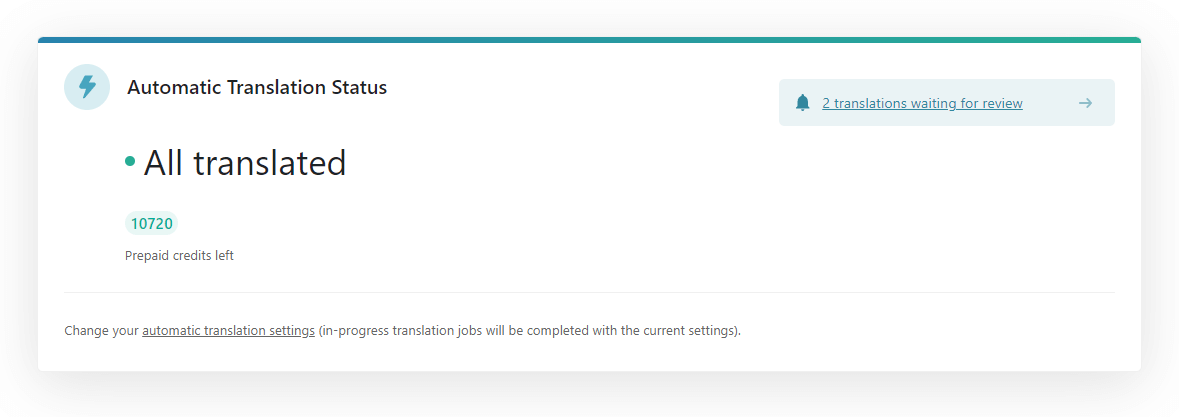
Wenn Sie neue Inhalte hinzufügen oder vorhandene Inhalte auf Ihrer Website bearbeiten, übersetzt WPML diese sofort, was bedeutet, dass die Übersetzungen Ihrer Website niemals veraltet sind.
Diese Funktion funktioniert für die folgenden Inhaltstypen:
- Beiträge
- Seiten
- Taxonomiebegriffe, die Beiträgen oder Seiten zugewiesen sind
- WooCommerce-Produkte
Es funktioniert auch mit benutzerdefinierten Beitragstypen, benutzerdefinierten Taxonomien und anderen benutzerdefinierten Inhalten, die Sie in den WPML-Einstellungen als übersetzbar festlegen. Möglicherweise müssen Sie noch einige Inhalte wie Zeichenfolgen und einige Plugin-Inhalte (z. B. Inhalte von Formular-Plugins) übersetzen. Dies liegt daran, dass kurze Texte oft nicht genügend Kontext haben, um automatisch eine nützliche Übersetzung bereitzustellen.
Bitte beachten Sie, dass dieser Modus Inhalte aus der Standardsprache Ihrer Website in die Sekundärsprachen übersetzt. Wenn Sie einen Beitrag oder eine Seite in einer Sekundärsprache erstellen, wird er nicht automatisch in andere Sprachen übersetzt.
Lesen Sie mehr über die automatischen Übersetzungsoptionen von WPML.
Einige übersetzen: Wählen Sie aus, welche Inhalte übersetzt werden sollen
Wenn Sie nicht Ihre gesamte Website übersetzen möchten oder lieber Übersetzer für Ihre Website einstellen möchten, haben Sie mit dieser Option mehr Kontrolle darüber, was Sie übersetzen und wer sie übersetzen wird.
Wenn Sie ein WPML Multilingual CMS- oder Agenturkonto haben, können Sie einzelne Übersetzer einrichten, sich direkt mit einem professionellen Übersetzungsdienst verbinden oder Ihre Inhalte selbst übersetzen.
Gehen Sie dann zu WPML → Übersetzungsmanagement, um auszuwählen, welche Inhalte Sie übersetzen möchten.
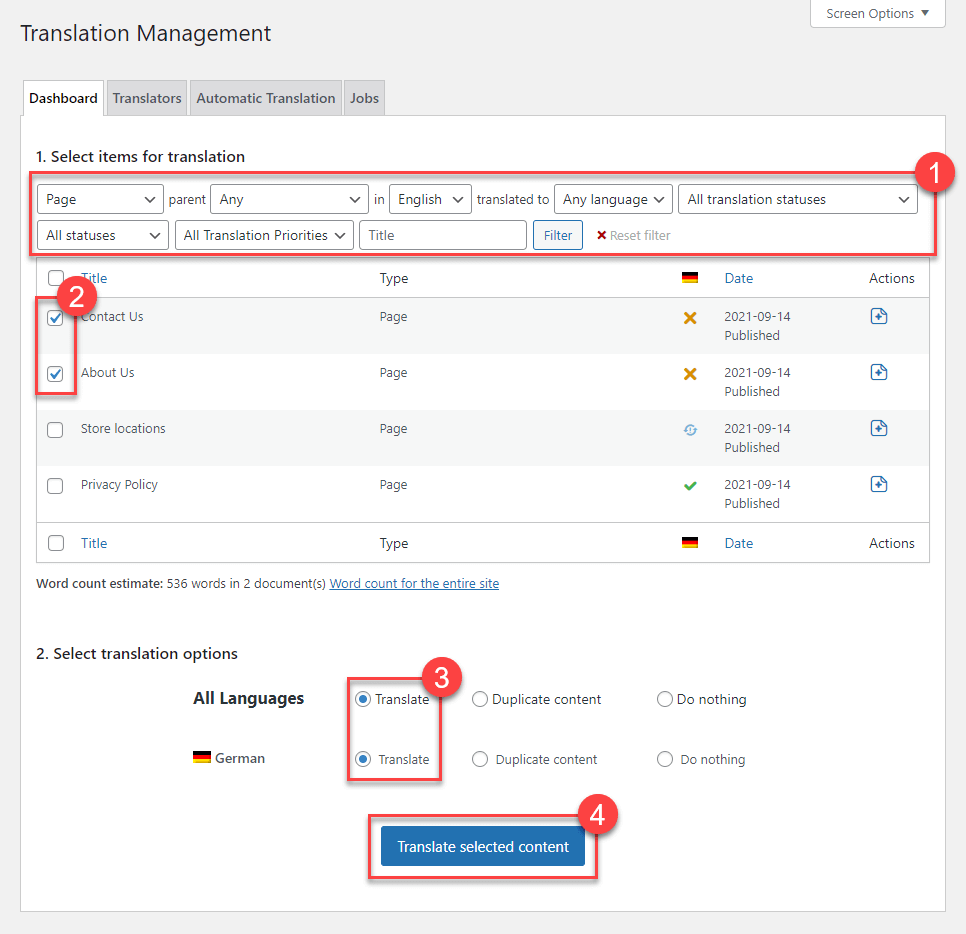
Ihre Website selbst übersetzen
Wenn Sie ein WPML-Blogkonto haben oder der einzige sind, der den Inhalt Ihrer Website übersetzt, können Sie Ihre Beiträge und Seiten übersetzen, indem Sie auf die Plus- und Bleistiftsymbole klicken.
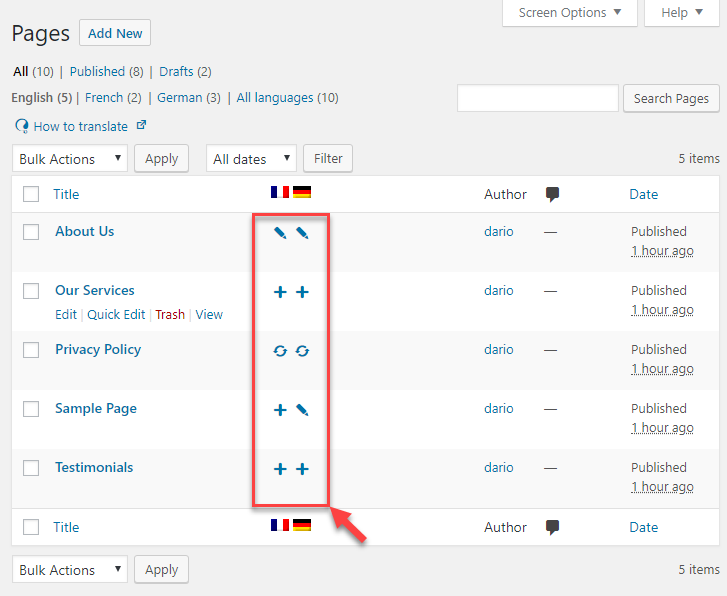
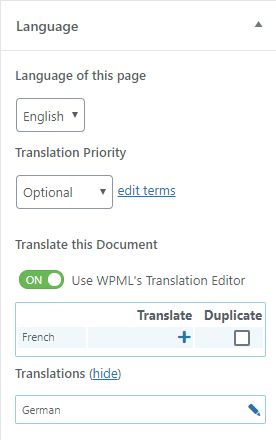
Übersetzungssymbole
Dies bedeuten die verschiedenen Symbole:
| Symbol | Aktueller Status | Aktion |
| Der Inhalt ist noch nicht übersetzt | Erstellen Sie eine neue Übersetzung und beginnen Sie mit der Bearbeitung | |
| Der Inhalt ist bereits übersetzt und die Übersetzung ist aktuell | Bearbeiten Sie die vorhandene Übersetzung | |
| Der Inhalt ist übersetzt, aber die Übersetzung muss aktualisiert werden | Bearbeiten Sie die vorhandene Übersetzung | |
| Der Inhalt wird übersetzt, aber die Übersetzung muss aktualisiert werden, und eine neue Übersetzung wird bereits ausgeführt | Weitere Aktionen sind nicht möglich, da eine Übersetzung bereits ausgeführt wird |
Verwendung mehrsprachiger Themes und Plugins
Das WPML-Team arbeitet eng mit den Autoren der beliebtesten Themes und Plugins zusammen, um sicherzustellen, dass bei der Übersetzung Ihrer Website keine Kompatibilitätsprobleme auftreten. In unseren Verzeichnissen empfohlener Themes und Plugins finden Sie spezifische Dokumentationen und Problemumgehungen für alle derzeit bekannten Probleme:
- Verzeichnis der empfohlenen Plugins
- Verzeichnis der empfohlenen Themen
Übersetzen anderer Site-Inhalte
Neben Beiträgen und Seiten gibt es noch andere Elemente, die Sie übersetzen möchten. Dazu gehören Front-End-Texte aus Ihrem Thema und Plugins, Menüs, Widgets und mehr.
Auch hier können Sie diese Art von Inhalten zur Übersetzung an andere senden oder direkt selbst übersetzen.
Taxonomien “
|
Gehen Sie zu WPML → Taxonomie-Übersetzung, um Tags, Kategorien und benutzerdefinierte Taxonomie zu übersetzen. |
Benutzerdefinierte Felder “
|
Gehen Sie zu WPML → Einstellungen → Übersetzung benutzerdefinierter Felder, um auszuwählen, welche Felder im erweiterten Übersetzungseditor von WPML angezeigt werden. |
Bilder und andere Medien “
|
Mit WPML Media Translation können Sie verschiedene Bilder und andere Medien für Ihre übersetzten Inhalte verwenden, wenn Sie WPML Translation Management verwenden. |
Menüs “
|
Verwenden Sie WPML, um verschiedene Menüs für jede Sprache anzuzeigen. Richten Sie verschiedene Menüs manuell ein oder synchronisieren Sie den Menüinhalt automatisch. |
Widgets “
|
Verwenden Sie das String-Übersetzungsmodul, um Standard-WordPress-Widget-Texte sowie Texte aus benutzerdefinierten Widgets zu übersetzen, die von Ihrem Thema oder Ihren Plugins registriert wurden. |
URLs “
|
Bearbeiten Sie den Permalink direkt, um Seitennamen in URLs zu übersetzen, und verwenden Sie die Übersetzungsverwaltungseinstellungen, um Slugs benutzerdefinierter Beitragstypen zu übersetzen. |
Themes und Plugins “
|
Mit WPML können Sie die Texte übersetzen, die aus dem Thema und den Plugins stammen, die auf Ihrer Website ausgeführt werden. Auf diese Weise können Sie, wenn Themen und Plugins einige Übersetzungen fehlen, diese mit dem String-Übersetzungsmodul hinzufügen. |
Admin strings “
|
Sie können eine beliebige Zeichenfolge in der Tabelle wp_options auswählen und über WPML übersetzbar machen. Übersetzen Sie diese Zeichenfolgen dann mit dem String-Übersetzungsmodul. |
E-Commerce-Seiten
|
WPML bietet Unterstützung für die beliebten E-Commerce-Plugins:
|
Formulare
|
Lesen Sie unsere Dokumentation zum Übersetzen von Formularen, je nachdem, welches Formular-Plugin Sie verwenden. Laden Sie alle erforderlichen Glue-Plugins von Ihrer Download-Seite herunter. |
Benutzerdefinierte Elemente
|
Wenn Sie benutzerdefinierte Elemente für eine mehrsprachige Website erstellen, müssen Sie diese übersetzen. Lesen Sie den Leitfaden zur Entwicklung benutzerdefinierter mehrsprachiger Websites, um zu erfahren, was WPML bietet. |
